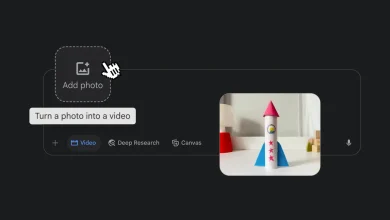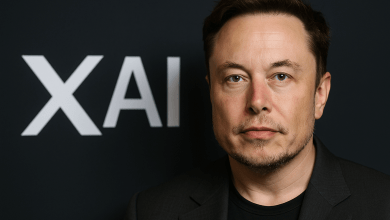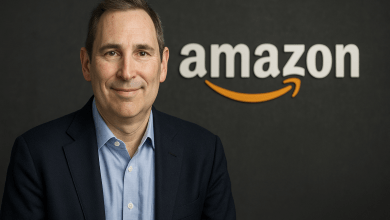試算表自動化!Custom GPT 生成 Google 程式|專家論點【查特普拉斯】
作者:查特普拉斯 吳承穎
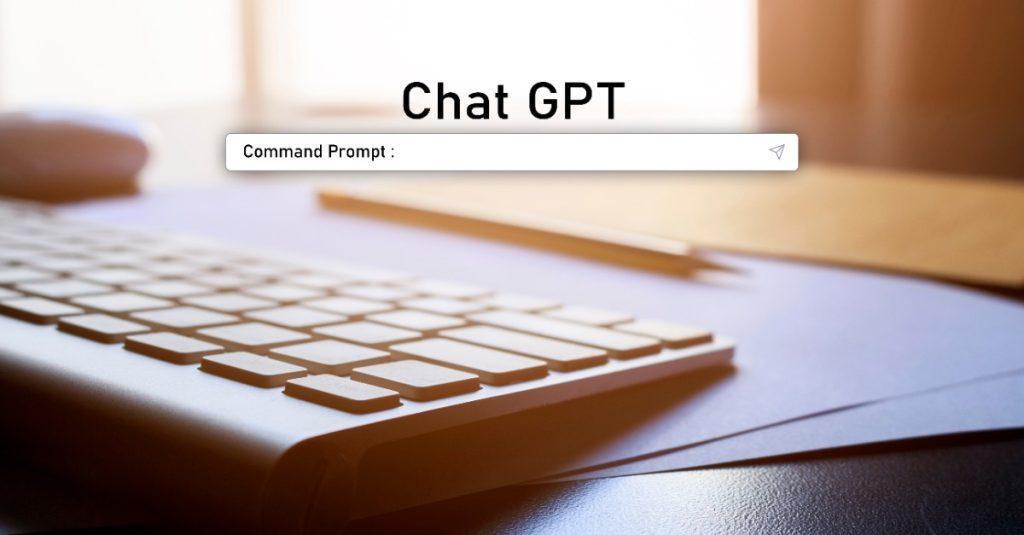
上一篇〈你也能有專屬 AI!Custom GPT 新手設定指南〉,手把手分享如何設定出專屬 GPT。這篇會更深入說明一個範例,不用寫程式也能自動化生成 Google Apps Script(GAS)程式!(需付費使用 GPT-4)
認識 Google Apps Script
GAS 就像是 Excel 的 VBA,是一種腳本語言,它能讓你擴展 Google 各種應用程式的功能並相互整合,例如文件、試算表、Gmail 和表單等,完成重複性高、複雜的任務。唯一的缺點是,你需要會寫程式才能操作 GAS⋯⋯但現在有了 Custome GPT,寫程式變得超級簡單,你也能輕鬆使用 GAS!
要使用 GAS,你需要先打開任一應用程式,這邊以 Google Sheet 為例。
自動寫程式,大量複製出缺勤表
假設我們想幫每位員工都建立一個出缺勤表。手動複製,有 10 個員工就要複製 10 次,100 個員工 100 次⋯⋯但用 GPT 一次搞定!
步驟一:準備試算表內容
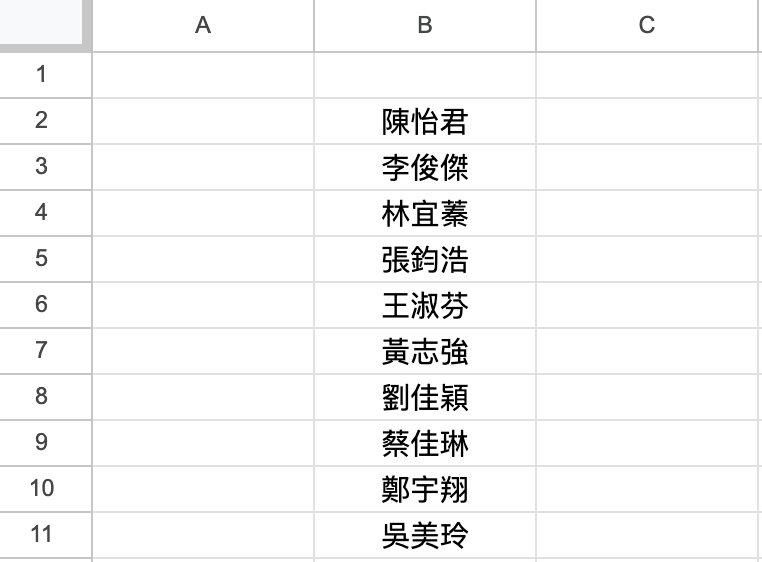
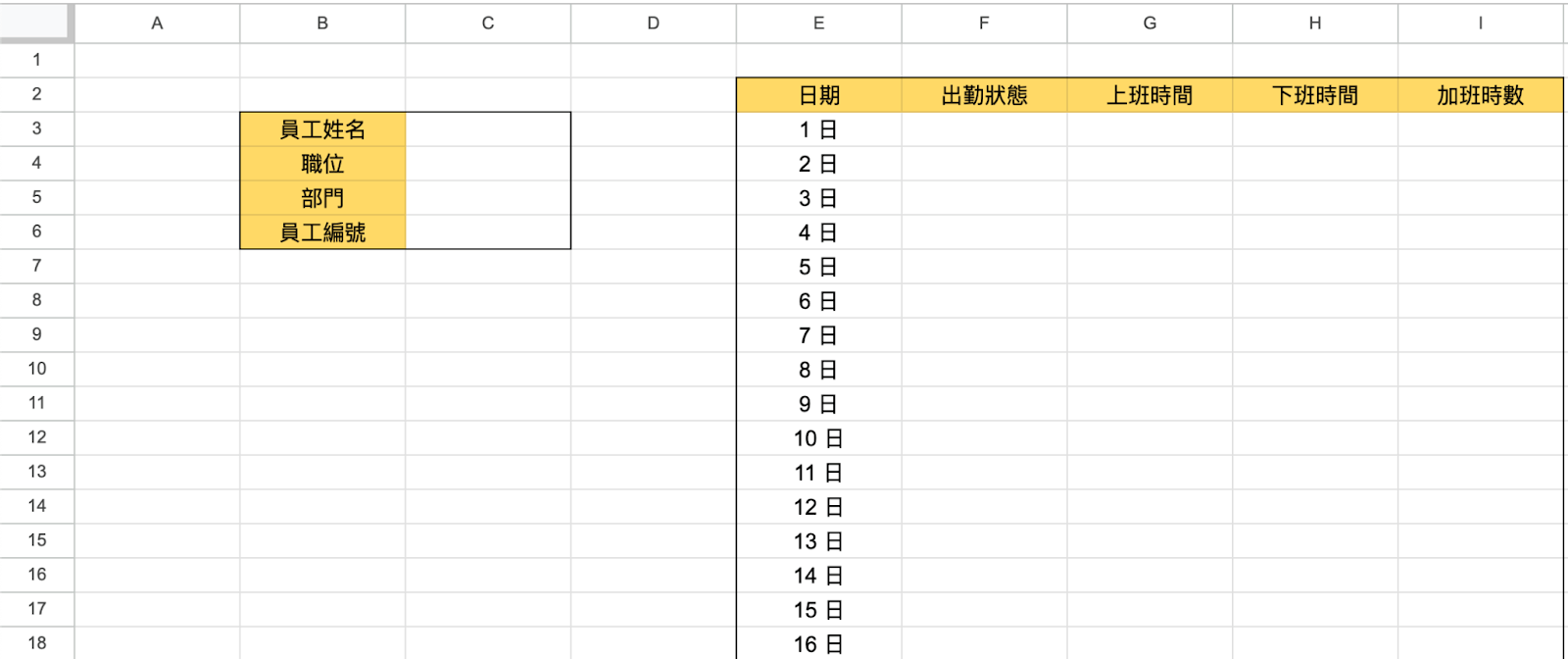
在這個案例中,我們要先準備好兩個 Google Sheet 工作表。第一是「員工名單」,在 B 欄有 10 位員工的名字。第二是「出缺勤表」,是單一員工的出缺勤模板,包含當月每日的出缺勤狀況。
步驟二:找到功能欄的「擴充功能」,點擊 Apps Script 就能進入後台囉!
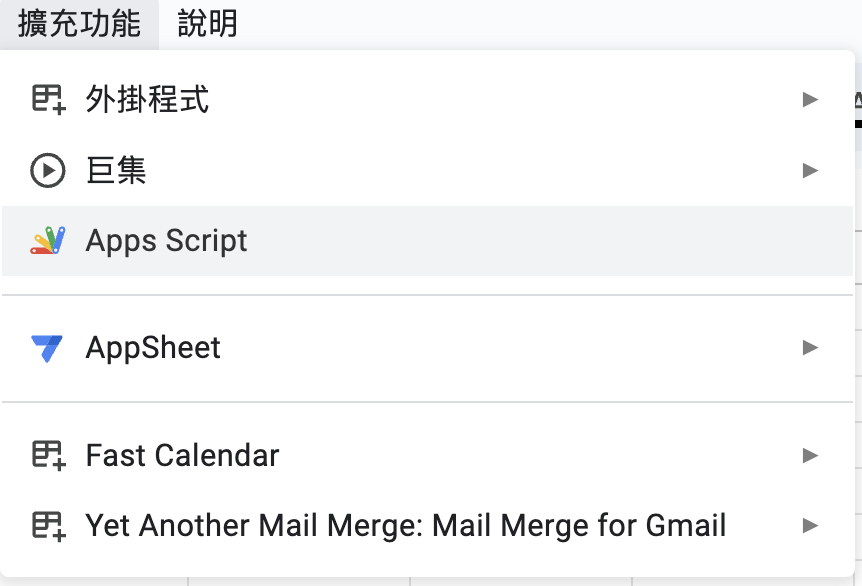
看到程式環境先別緊張,我們打開 ChatGPT,回到之前設定好的 GPT:GAS 高手。
步驟三:在「GAS 高手」GPT 輸入指令
幫我寫個程式:
1. 根據「員工名單」工作表 B 欄位的員工姓名,每個人生成新工作表
2. 新工作表跟「出缺勤表」工作表的內容和格式都要一致
3. 新工作表名稱為員工的姓名
在描述需求時,要特別注意「工作表」和「儲存格位址」,例如「XX」工作表或「B3:C12」,因為 GPT 沒辦法直接讀取你的試算表,要描述這些需求,它才能精準完成程式碼撰寫任務。
步驟四:無腦複製程式碼

你沒看錯,就是無腦!我們只需要看到結果,不用去看程式碼細節 —— 除非你有研究程式碼的興趣。直接複製程式碼,貼到 GAS 看結果即可!
步驟五:回到 GAS,貼上程式碼
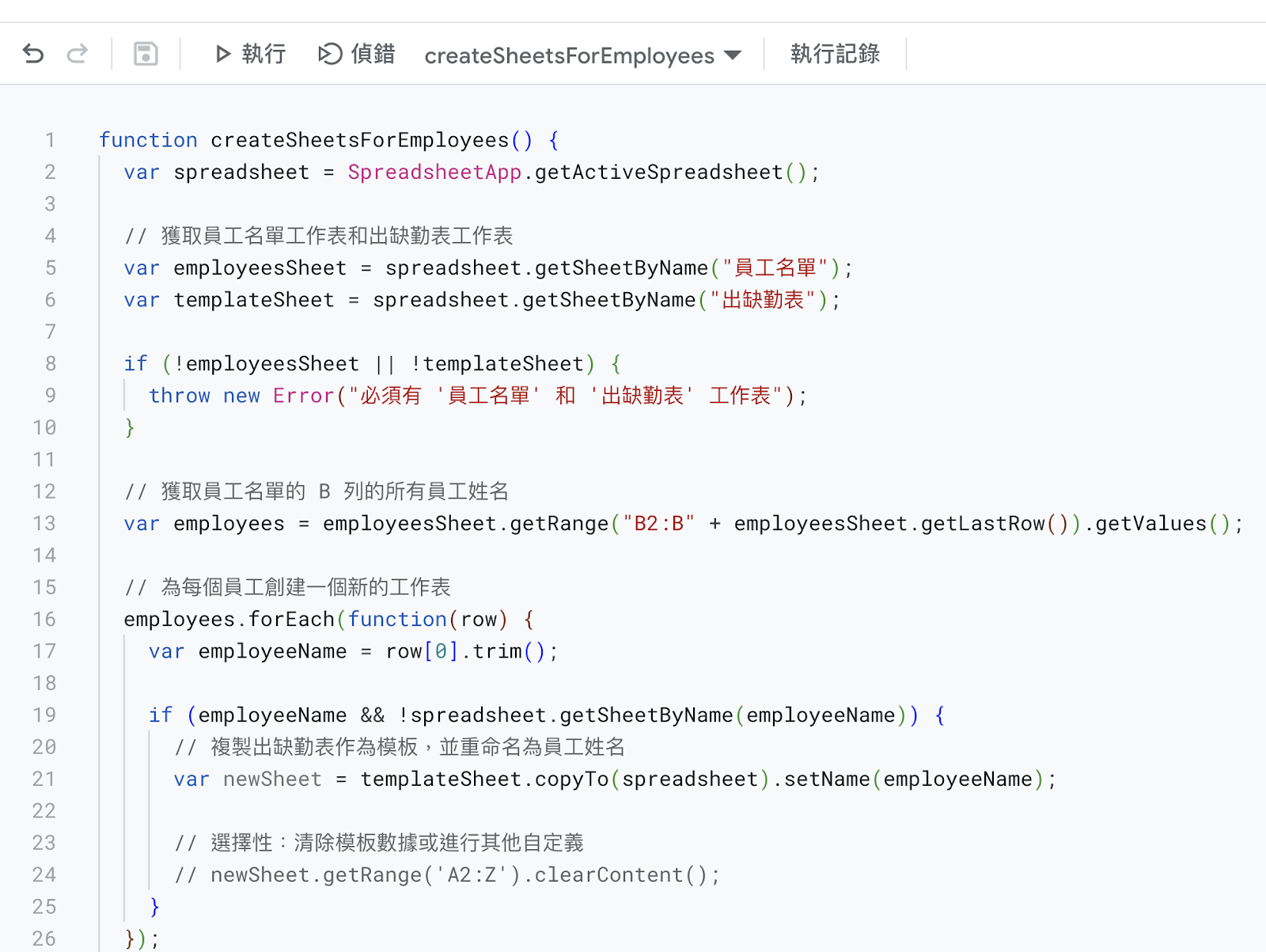
貼上程式碼後,點擊儲存(💾)後,點擊執行(▶︎)
步驟六:回到 Google Sheet 檢查結果
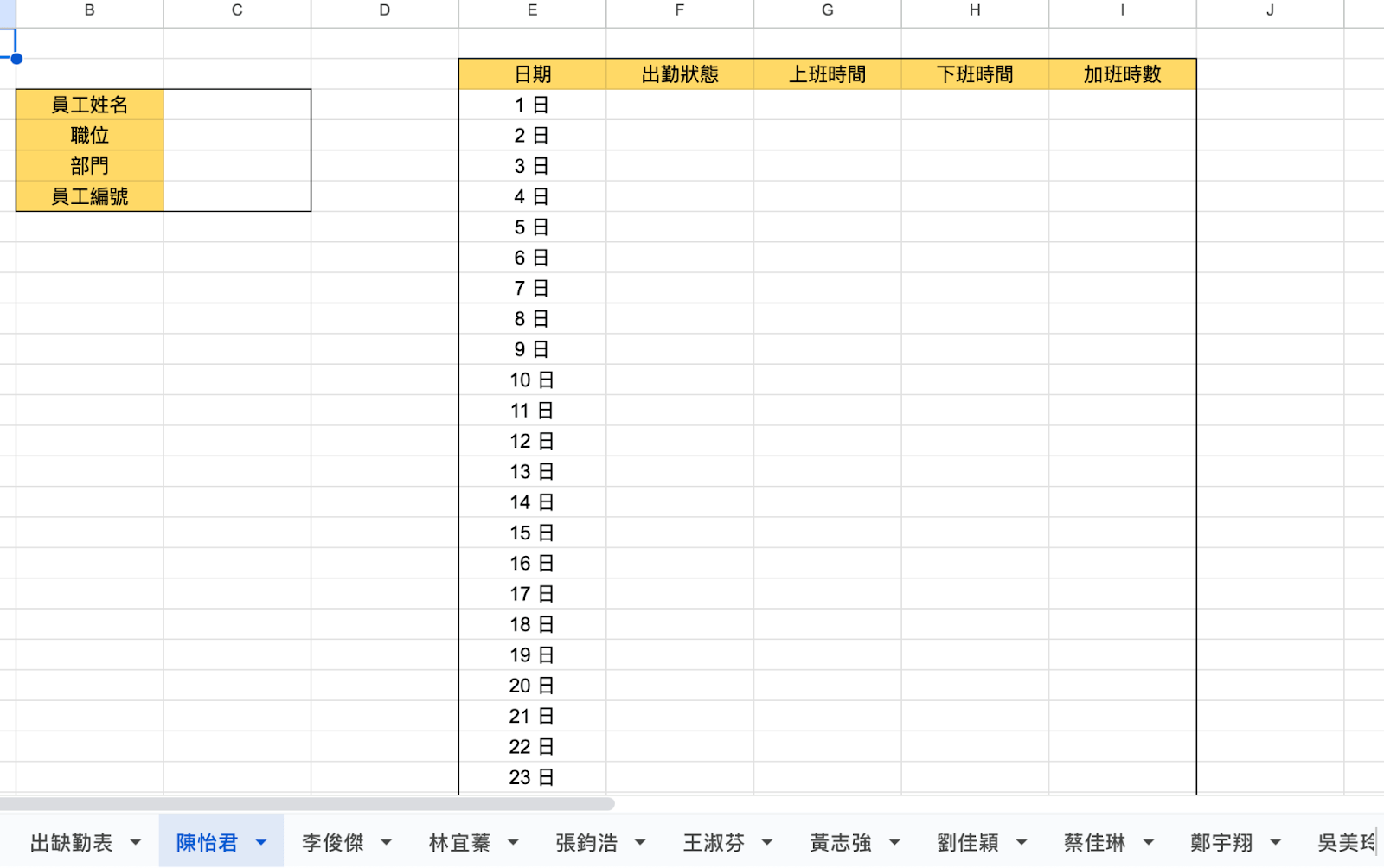
順利複製 10 個員工的出缺勤表,而且每個內容和格式都相同!
結語
雖然 GPT-4 程式能力很強,但有時也沒辦法一次寫出完美程式。這時候不用氣餒,多試幾次、不斷追問,或是把一個大任務分段寫程式,往往還是能寫出很棒的程式。程式執行後有遇到問題,也可以直接請教 GPT,這樣你就能越來越熟悉如何操作 GAS,一步步往自動化大師邁進囉!
瀏覽 2,390 次